在Word中如何快速添加下划线?5种方法全解析!
在日常办公和文档编辑中,Microsoft Word作为一款广泛使用的文字处理软件,其功能不仅限于简单的文本输入。下划线的使用可以有效增强文本的可读性和重要性,那么,如何在Word中快速添加下划线呢?本文将为你提供5种简单易操作的方法,帮助你在工作中提升文档的专业性。
引人入胜的开头
想到写论文或是制作商业报告,一定会考虑如何突出一些关键信息。而下划线作为一种常见的文本格式化方式,可以有效帮助你实现这一点。事实证明,使用下划线能让读者更快找到重要内容,这在信息如此泛滥的时代尤为重要。但你知道吗?在Word中添加下划线远比想象中简单!
1. 使用快捷键,简单又高效
对于追求效率的用户来说,使用快捷键无疑是最快的选择!只需选中你想建立下划线的文本,然后按下 Ctrl + U。这种方法非常高效,适合那些对文本格式化要求较高的人。
2. 工具栏操作,新手友好
如果你并不习惯使用快捷键,Word的工具栏中有一个非常明显的下划线图标(通常是一个带下划线的字母U)。你只需选择要加下划线的文本,接着点击这个图标,就能轻松为文本添加下划线。这种方法尤其适合初学者。
3. 格式菜单,样式任你选
通过格式菜单添加下划线,可以让你在选择下划线样式时更加灵活。选中带下划线的文本,右键点击选择“字体”,在弹出的选项中找到“下划线”,你会看到各种下划线样式可供选择,甚至可以调整颜色!这为你的文档增添了更多个性化的可能性。
4. 段落下划线,完美对齐
有时候你需要给整段文字加下划线,而不仅仅是几个词。这时可以通过段落格式设置实现。选中整个段落,依次打开“设计”选项卡,找到“下划线”设置,然后选择“段落”,你的整段文本就会在底部出现整齐的下划线。
5. 文档状态提亮,提升专业感
在商务文档中,关键条款往往需要明显突出。可以考虑在重要条款下使用双下划线,这样既显眼又不失专业。此外,合同的签名和日期也常常使用下划线,那么在Word中如何实现?同样的选中并使用前述方法即可。
常见问题解答
在使用Word下划线时,可能你会遇到一些实际问题:
如何改变下划线的颜色?只需在字体对话框中选择“下划线颜色”,即可根据需要自定义颜色。
如何在表格中使用下划线?同样的,选中单元格的内容使用快捷键或工具栏就能操作,自由组合使用。
下划线会影响打印效果吗?一般情况下不会,但过于细的下划线在打印时可能不易辨认。
总结
在Word中插入下划线是一项非常简单且实用的功能,能够帮助你快速整理思路和突出重要信息。通过快捷键、工具栏和格式菜单,你可以轻松为文本添加下划线,并根据需要选择不同的样式。无论是在学术论文、商务文档还是个人笔记中,合理使用下划线不仅提升了文档的专业性,更能给读者带来良好的阅读体验。希望通过本文的介绍,能让你在Word的使用中得心应手!返回搜狐,查看更多